windowsxp系统怎样让ppt中文字一直闪动
在windowsxp系统电脑中制作ppt时,为了起到更好地提醒的作用,就希望能够让ppt中的文字一直闪动。那么,该如何操作呢?接下来,就随小编一起看看windowsxp系统让ppt中文字一直闪动的具体设置方法。
具体如下:
1、小编随便写了一段文字为大家做演示。

2、将光标打在这段文字的任意位置,然后点击上方工具栏的动画。

3、然后点击添加动画(屏幕右边),下拉菜单中点击更多强调效果。
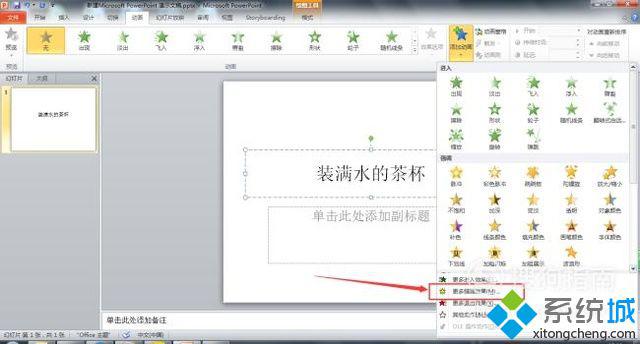
4、温和型里面选择闪现。
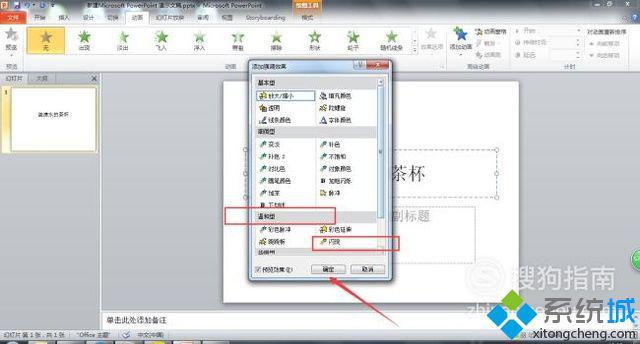
5、完成以上操作之后,点击动画窗格。

6、点击右边的下拉选项。

7、点击计时。

8、点击重复旁边的下拉框。

9、点击直至幻灯片末尾。
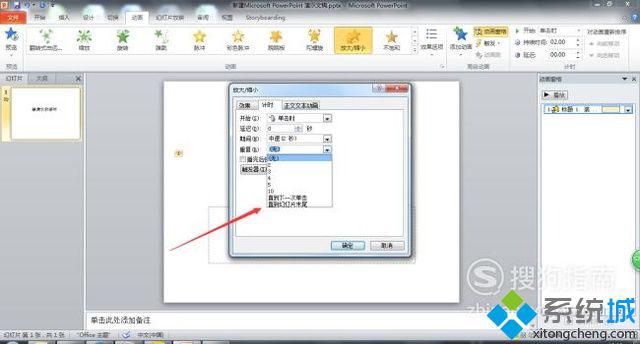
10、点击确定,设置就全部完成啦!

windowsxp系统让ppt中文字一直闪动的方法就为大家介绍到这里了。方法非常简单,大家都可以动手尝试操作看看!
相关教程:ppt打字效果动画ppt怎么更改文字我告诉你msdn版权声明:以上内容作者已申请原创保护,未经允许不得转载,侵权必究!授权事宜、对本内容有异议或投诉,敬请联系网站管理员,我们将尽快回复您,谢谢合作!










